
В свое время пульт от телевизора стал настоящим шедевром и открыл новый мир блаженства за просмотром ТВ-передач. Но с появлением умного телевидения этот комфорт растаял на глазах, ведь проделывание всех манипуляций с меню при помощи обычного пульта — та еще пытка. Решить проблему попытались при помощи компьютерной мыши, но хвататься то за пульт, то за мышь тоже оказалось не очень удобно. Вот тогда и придумали скрестить пульт с мышью и получили нечто новое — аэромышь. Посмотрим, чем она хороша и по каким критериям ее выбирать.
Как работает аэромышь для смарт-ТВ

Аэромышь (англ. air mouse — воздушная мышь) представляет собой пульт управления, внутри которого расположен гироскоп. Последний реагирует даже на незначительный угол наклона тела в пространстве. Именно он заставляет перевернуться картинку или видео, когда мы изменяем положение своего смартфона. В воздушной мыши это помогает управлять курсором на экране телевизора.
Как активировать режим мышки на Андроид ТВ приставках: NVIDIA ShieldTV, Nexus Player, Mi Box.
Происходит это так: как только рука с пультом двигается влево, курсор на экране тоже двигается влево, если поднять руку вверх, то и курсор последует в этом направлении. То есть разница с компьютерной мышью заключается только в поверхности: ПК-мышь двигается на ровной площадке, а аэромышь в воздухе. В то же время аэромышь — это пульт со множеством кнопок управления. И подходит как для телевизора, так для планшетов, ТВ-приставок и других гаджетов. Кстати, по-другому ее так и называют аэропультом, воздушной мышью или air mouse.
Преимущества аэромыши для Android

С воздушной мышью вы можете:
- легко управлять курсором на экране, двигая только кистью руки;
- быстро открывать меню, подменю и файлы с помощью соответствующих кнопок;
- легко переключать треки, изменять громкость и так далее;
- работать с разными устройствами, поддерживающими операционные системы Android, Windows и пр. (зависит от возможностей модели);
- вводить текст в браузерах, общаться в социальных сетях и мессенджерах (при наличии клавиатуры);
- отдавать команды и общаться голосом (при наличии микрофона);
- управлять движением персонажей в компьютерных играх;
- не менять часто батарейки, так как в устройстве работает интеллектуальное энергопотребление (при простое сразу выключается).
Как подключить аэромышь к смарт-телевизору
Настроить аэромышь вам поможет инструкция, но если ее нет, то можете использовать один из самых распространенных способов подключения через USB-адаптер. Этот способ подойдет для тех моделей, в комплекте с которыми идет «свисток» — специальный адаптер с USB-разъемом на конце. Для настройки проведите такие действия.
- Подключите USB-адаптер в соответствующий порт телевизора, ноутбука или другого устройства.
- Включите воздушную мышь и положите ее на небольшом расстоянии от телевизора на ровную поверхность.
- Убедитесь, что рядом не находятся другие включенные устройства с USB-адаптером.
- Далее система умного телевизора сама обнаружит устройство и настроит его. Если этого не происходит, значит инструкцией предусмотрена комбинация клавиш для первой привязки. Например, она может быть такой: нажать и удерживать три секунды кнопки «Vol-» и «Vol+», при этом зеленый индикатор должен прекратить мигать. В некоторых моделях для завершения настройки нажимается клавиша «ОК».
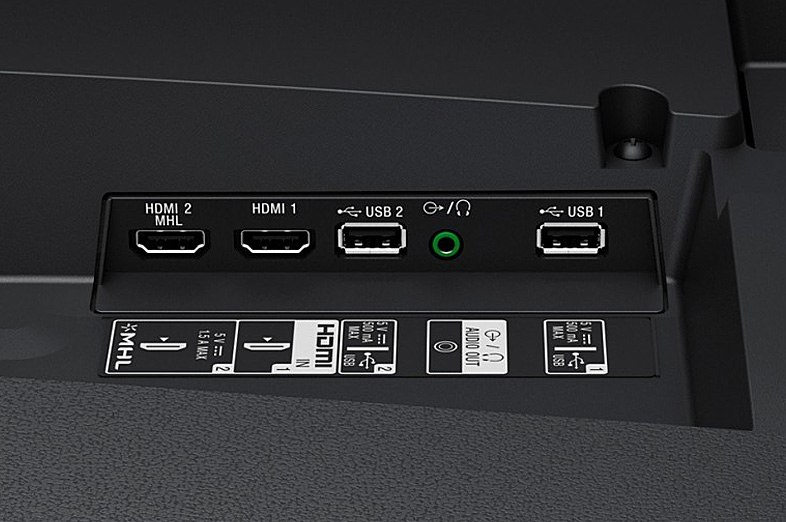
Если воздушная мышь не работает или работает плохо
В этом случае проделайте шаги, в зависимости от возникшей проблемы.
Если телевизор не видит аэромышь, обратите внимание на индикаторы. Мигание индикатора подсказывает, что мышка потеряла связь с USB-адаптером. Восстановить ее нужно так, как описано выше или указано в инструкции. Например, для популярной модели Air-mouse T2 при потере связи нужно вынуть из телевизора USB-адаптер и одну из батареек из пульта.
Затем зажать на аэропульте вместе кнопки «Ок» и «Назад». Продолжая держать их, нужно вставить батарейку обратно и удерживать еще несколько секунд. После этого снова вставить адаптер в USB-порт телевизора, положить аэропульт рядом с ним и дождаться прекращения мигания индикатора. Для восстановления работоспособности мыши можно попробовать и сбор заводских настроек. В модели Air-mouse T2 он выполняется одновременным нажатием кнопок Menu и Mute.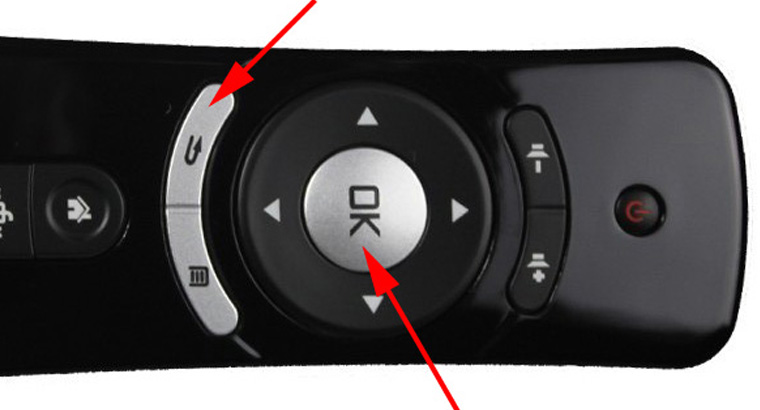
Другой вариант решения проблемы — обновление прошивки телевизора. В зависимости от возможностей устройства, проведите обновление через интернет или при помощи флешки. Для этого в настройках телевизора нужно поиска пункт об обновлении ПО (может находиться в разделе «Поддержка»).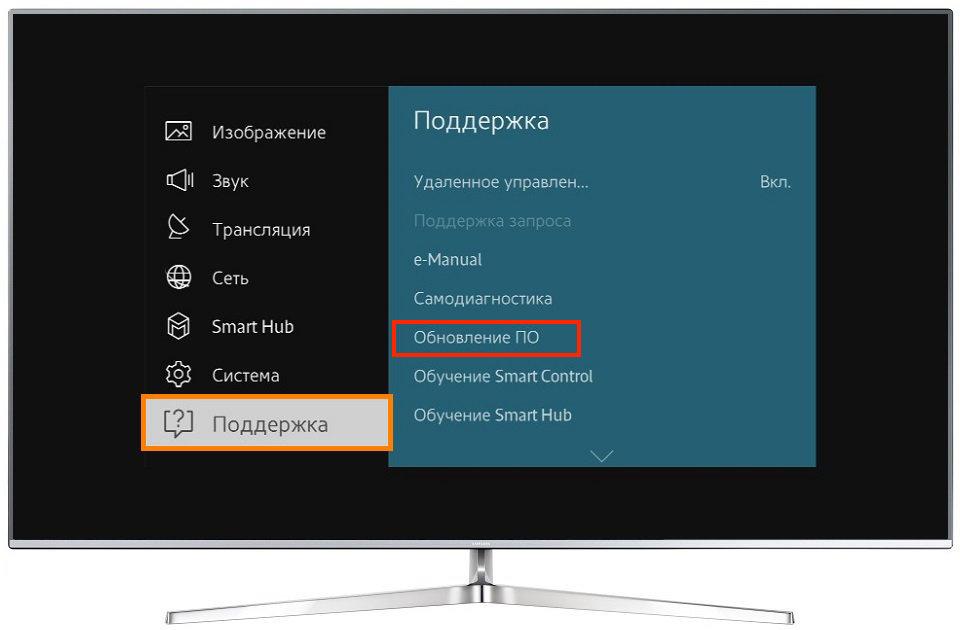
Если курсор мечется по экрану, тому есть несколько причин. Первая — отсутствие навыков работы с мышью такого типа. Лечится это не только несколькими тренировками, но и настройкой чувствительности воздушной мыши в зависимости от своих привычек. Вторая причина заключается в сбое датчика гироскопа аэромыши.
Это происходит при падении аэропульта, ударов по нему и в других аналогичных случаях. Тогда придется выполнить его калибровку. В конкретной модели действия и комбинации клавиш для калибровки могут быть своими. Например, такими. Вытащить из пульта одну из батареек и зажать вместе кнопки «Влево» и «Вправо».
Не отпуская кнопок вставить батарейку обратно и держать их еще несколько секунд, пока не начнется мигание индикатора. После этого положить пульт на любую ровную площадку и дождаться прекращения мигания индикатора.
Как выбрать аэромышь. Основные параметры выбора

Совместимость и поддержка. При выборе воздушной мыши для смарт-ТВ первым делом обратите внимание на возможность работы с разными гаджетами. Совместимость означает устройства, с которыми может работать этот «летающий» девайс. В частности, это может быть игровая приставка Play Station, TV BOX, медиаплеер, планшет и другая техника.
Но имейте в виду, что аэромыши популярных брендов могут не работать с девайсами конкурентов. Например, продукция LG может не работать на телевизорах Samsung. Под поддержкой понимаются те операционные системы, которые смогут работать с пультом управления air mouse. Из традиционных ОС это Android, Windows, Linux, MAC и другие.
Тип подключения. Большинство аэромышей подключаются через USB-адаптер. Соответственно, в телевизоре или другом устройстве должен быть USB-порт. Возможны и другие варианты подключения.
Полезные функции. Первым делом упомянем аэромышь с микрофоном. Такая модель имеет встроенные динамики и микрофон, что понравится любителям общения. С их помощью можно общаться голосом в мессенджерах и социальных сетях, не прибегая к дополнительным устройствам. Хороша голосовая аэромышь и для управления голосом.
Можно диктовать ей слова для поиска в браузере или открывать приложения. Например, при нажатой кнопке микрофона вы можете называть в сервисе YouTube темы интересующих роликов. Сервис подберет то, что максимально близко вашему запросу.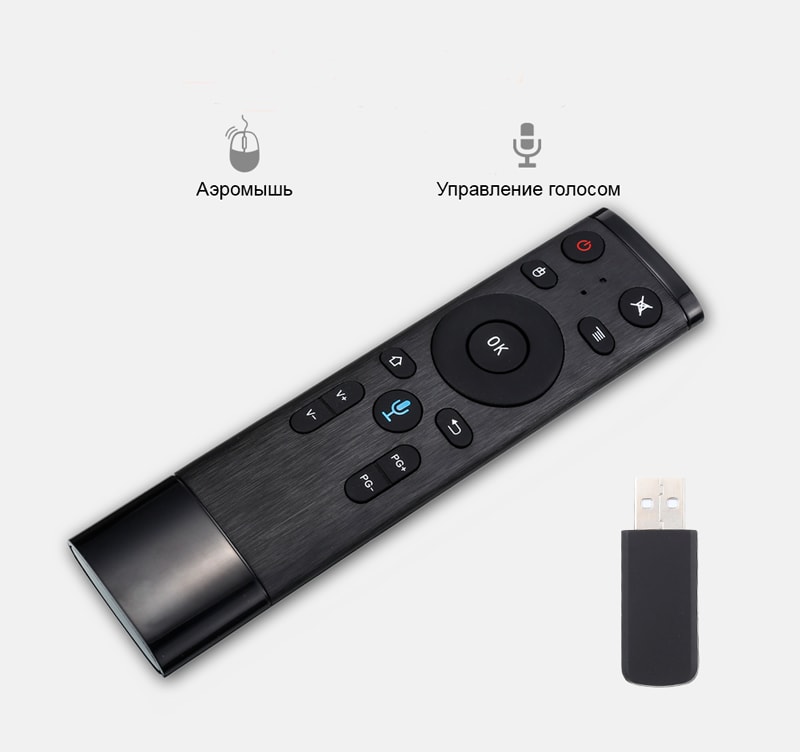
Вторая полезная функция — это наличие клавиатуры. Air mouse с клавиатурой похожи на беспроводные клавиатуры для телевизора с гироскопом. Последние заточены в первую очередь под набор текста не только на телевизорах, но и на планшетах, ноутбуках или смартфонах, так что имеют большую клавиатуру. Аэромышь с клавиатурой — устройство более компактное, так как набор текста в ней чаще всего ограничивается набором нескольких слов для поиска в браузере. Поэтому и клавиатура у воздушной мыши компактная, причем расположенная с обратной стороны корпуса.
Заметим, что клавиатуры в большинстве air mouse неполные. В них чаще всего нет привычных для ПК функциональных и дополнительных клавиш, так что они подойдут для игровых консолей или Smart TV, но не для полноценной работы на компьютере. Плюс к этому многие воздушные мыши с клавиатурой не имеют русской раскладки. Хотя проводить презентацию на планшете и ноутбуке с большим экраном, а также переключать треки или регулировать звук на ПК вполне можно.
Третья функция будет полезна для двустороннего пульта air mouse (с клавиатурой). Это наличие датчика движения, блокирующего неактивную сторону пульта. То есть если вы набираете текст на клавиатуре, кнопки на обратной стороне пульта в этот момент неактивны и наоборот. Это исключает риск нажатий ненужных кнопок.

Также обратите внимание на сами кнопки, так как от этого зависят и возможности воздушной мыши. Первым делом это набор мультимедийных клавиш типа паузы, пуска, листания роликов и навигационных андроид-кнопок. В некоторых моделях есть несколько кнопок программирования. Например, в аэромыши Rii mini i25 можно запрограммировать команды от других пультов.
На одну кнопку задать включение или выключение игровой приставки, другой включать кондиционер и так далее. Это избавляет от необходимости, например, включить отдельным пультом телевизор, выбирать на нем источник сигнала, искать HDMI вход. Любителей поиграть в компьютерные игры порадует и наличие кнопки переключения в игровой режим.
Время работы. Этот параметр зависит как от типа питания, так и от наличия функции автоотключения. Многие аэропульты работают от пальчиковых или мизинчиковых батареек, но есть модели и с собственным аккумулятором. Подзаряжаются они через USB-кабель или иным образом. Расплатой за пополняемую энергию станет то, что вы не сможете пользоваться аэропультом до его зарядки.
Функция автоотключения означает автоматическое отключение при простое гаджета. Возврат в активный режим тоже происходит по-разному. В одних моделях для этого достаточно взять воздушную мышь в руки, в других нажать на любую кнопку.
Отзывы об аэромыши
Владельцы воздушных мышей отмечают, что управлять ими курсором на экране телевизора заметно проще, чем другими устройствами. Здесь заметим, что речь идет об управлении с дивана или мягкого кресла, когда обычная мышь проваливается в мягкой поверхности, а на стандартном пульте нужно нажать много кнопок. Хороша она и в управлении на весу, чего не скажешь об упомянутых гаджетах.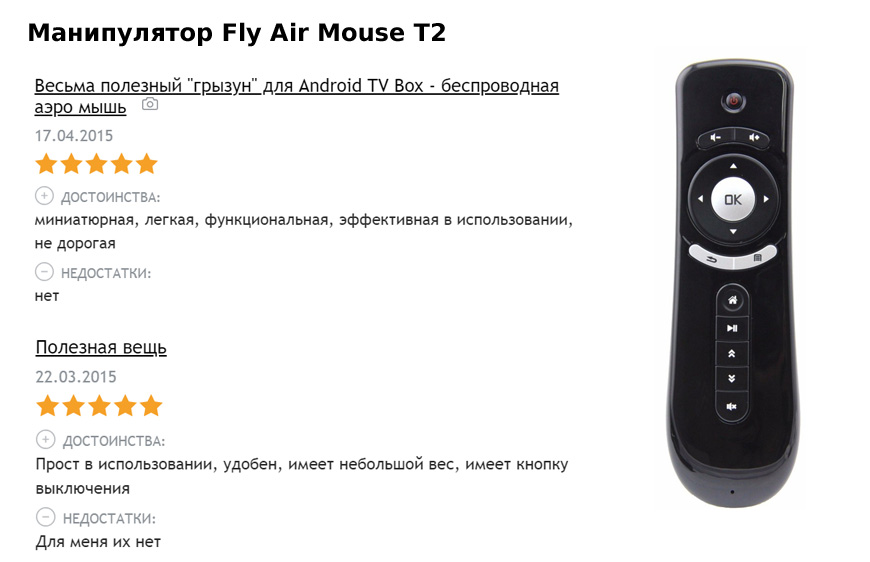
Модели с клавиатурой кому-то нравятся, а кому-то нет. Одни не считают клавиатуру такой уж необходимой и для устройств на Android пользуются экранной клавиатурой. Другие используют аэропульты с клавиатурой, но часто недовольны ее размерами и тем, что русские и английские буквы могут сливаться. Но это уже зависит от конкретного исполнения.
Ясно, что для набора текста большая клавиатура для телевизора всегда будет в выигрыше по сравнению с миниатюрной. О мыши с голосовым поиском отзывы в основном положительные. Пользователи отмечают ровное движение курсора без рывков и неплохое качество звука. Например, в модели Rii mini I25A хорошо передается голос через микрофон, а в наушники поступают все сигналы от подключенного устройства.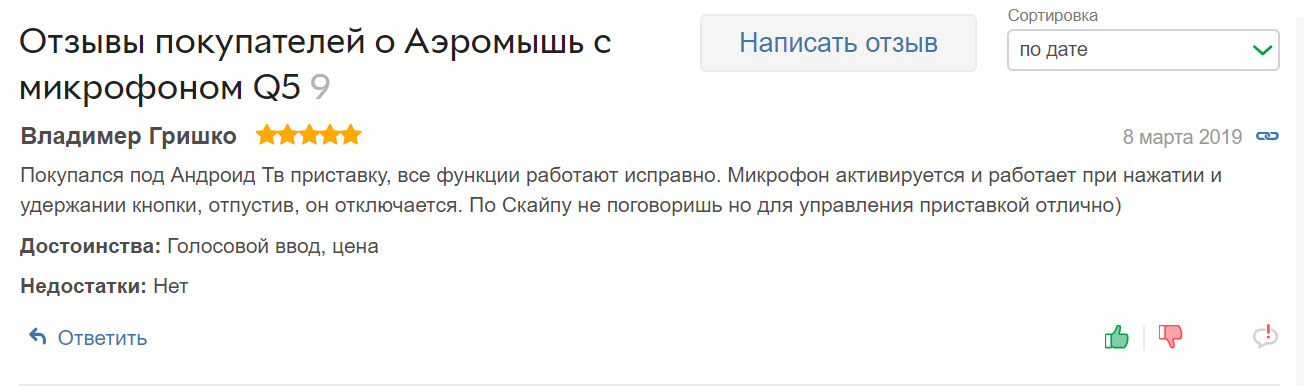
Аэромышь — это пульт, который выведет просмотр телевизора или обращение с игровой приставкой на новый уровень комфорта. Вам останется только удобно устроиться на диване и наслаждаться всеми прелестями современного гаджета.
Источник: gadgetpage.ru
Air Mouse G10: обзор, настройка, обучение и решение проблем

Периферия

Air Mouse G10 – универсальный пульт дистанционного управления, который предоставляем своим пользователям возможность управления разными электронными устройствами: компьютером, телевизором, медиаплеерами и т.д.
Пульт позволяет управлять гаджетами с помощью движений в пространстве: перемещаете устройство в воздухе, тем самым перемещая курсор на экране. Преимуществом данного гаджета является то, что он оснащен функцией голосового управления и стабильно работает с поисковыми помощниками и разными сервисами.
- Air Mouse G10S;
- Air Mouse G10;
Обе модели имеют беспроводное подключение и по внешнему виду совершенно идентичны.
Единственное отличие, что первый имеет функцию управления с помощью движений, а второй – нет.
Air Mouse G10S Pro – это улучшенная версия модели G10S: разработчики добавили подвесветку вокруг триммера со стрелками, улучшили работу курсора и внедрили алгоритм антишейка, который сделает работу на этой аэромыши еще комфортнее.
Купить все эти модели Air Mouse G10 можно как на платформах с китайскими товарами (например, Aliexpress), так и на сайтах проверенных продавцов.

Технические характеристики:
- Тип связи: беспроводной.
- Тип соединения: 2,4 Ггц.
- Интерфейс: USB.
- Датчик: гироскоп (6 осей).
- Батарейки: ААА, 2 шт.
- Дальность действия: до 10 метров.
- Скорость отклика: 10 миллисекунд.
- Габариты устройства: 14,3 x 4,5 x 2,9 сантиметров.
- Вес: 62 грамма.
- Материалы: пластик, силикон.
Аэромышь – полезный атрибут электроники
У каждого продвинутого пользователя электроприборов в квартире обычно имеется стандартный набор устройств: телевизор, приставка для него, компьютер и какой-нибудь медиаплеер.
Для каждого прибора существуют отдельные пульты, которые постоянно путаются между собой и занимает место на журнальном столе.
Программируемая аэромышь G10 существенно упростит работу с электронными устройствами и позволит больше не путаться между большим количеством переключателей, так как Air Mouse G10 является уникальным настраиваемым и обучаемым устройством и работает с большинством моделей приборов.
Советуем задуматься о покупке G10 Air Mouse, если вы часто теряете пульты ДУ или они часто приходят в негодность. Уследить за одним единственным устройством куда проще, чем за тремя или четырьмя.

Также аэромышь имеет ряд преимуществ и новых функций по сравнению с заводскими модели. Самыми яркими примерами являются функция голосового управления и управления с помощью перемещения пульта в пространстве.
Обзор Air Mouse G10S
Устройство представлено в компактной коробке, на которой указаны характеристики пульта Air Mouse G10 и устройства, с которыми работает пульт. В комплекте идет сама аэромышь, Bluetooth-адаптер с разъемом USB 3.0, который обеспечивает связь с прибором и руководство по использованию.
Батарейки, к сожалению, в комплекте не идут, поэтому придется докупать их самостоятельно.

Аэромышь G10 стабильно работает с приставками на платформе Android и приставками Xiaomi Mi, с которыми может взаимодействовать далеко не каждое устройство такого типа.
Сам пульт выполнен в сдержанном и приятном стиле: черным глянцевый цвет, в середине устройства находится черное матовое поле, на котором находятся кнопки управления. Вокруг стрелок управления и кнопки “ОК” расположен оранжевый круг, который выделяется среди общей раскраски устройства и придает контраста.

Пульт содержит в себе перечень самых необходимых кнопок, которые необходимы для комфортного использования. Остальные действия можно выполнять с помощью функции управления голосом или курсором. Список кнопок, представленных на Air Mouse G10S сверху-вниз:
- кнопка включения/выключения прибора;
- пауза/воспроизведение;
- кнопка, позволяющая зафиксировать курсор;
- стрелки вверх, вниз, влево, вправо;
- кнопка “ОК”;
- кнопка “Домой”;
- кнопка “Меню”;
- регулировка громкости;
- выключение звука;
- кнопка “DEL” для удаления символов.
Также пульт позволяет настраивать кнопку выключения и регулировать скорость указателя.
Как обучить аэромышь g10 – программирование кнопки питания:
Настройка Air Mouse G10 – подробная инструкция на русском
Подключение аэромыши к прибору

Чтобы осуществить подключение аэромыши к вашему электронному прибору, необходимо просто подключить Bluetooth-адаптер к прибору и дождаться синхронизации.
Функция инфракрасного исследования
Пульт имеет функцию инфракрасного исследования, которая позволяет считывать код с пульта ДУ прибора на Air Mouse G10 и управлять устройством. В качестве примера рассмотрим пульт от телевизора:
- Нажмите и удерживайте кнопку выключения на аэромыши до тех пор, пока частота мигания светодиода не изменится на медленную. Когда частота изменится с быстрой на медленную, аэромышь перейдет в режим изучения ИК.

- Прижмите воздухозаборник и инфракрасные приемные части телевизора друг к другу и нажмите кнопку питания на пульте телевизора. Когда код будет успешно получен, светодиодный индикатор включится, а затем начнет мигать.
- Светодиод погаснет – это означает, что пульт успешно запомнил кодовые значения инфракрасного порта.
- После успешного изучения настройки автоматически сохранятся
- Чтобы очистить значения инфракрасного кода, необходимо нажать кнопки “OK” + “DEL”.

Обзор, настройка и калибровка пульта G10s (Air Mouse) с гироскопом и голосовым поиском:
Регулировка скорости указателя
Для регулировки скорости указателя нужно зажать кнопку “ОК”, а затем увеличить или уменьшить скорости. В целом имеется три режима: медленный, средний и быстрый.
Air Mouse G10S с микрофоном и гироскопом:
Проблемы, которые могут возникнуть при пользовании Air Mouse G10
При работе с аэромышью G10 могут возникнуть проблемы, особенно при отсутствии опыта в управлении такими устройствами.
Курсор в произвольном порядке двигается по экрану
Только начавшие пользоваться пультом Air Mouse G10, рядовые пользователи, могут столкнуться с такой проблемой из-за банального отсутствия навыков и непривычного управления курсором.
Это проблема решается со временем: как можно больше практикуйтесь и нарабатывайте навык. Также облегчить пользование аэромышью на начальных этапах можно с помощью регулировки скорости курсора, отталкиваясь от собственных предпочтений.

Сбой в датчике гироскопа
Если ваша аэромышь когда-либо падала или подвергалась другим ударам, могли сбиться настройки датчика устройства.
При возникновении такой проблемы, достаточно будет произвести калибровку датчика заново.
Для этого необходимо извлечь одну батарейку, а затем нажать и удерживать стрелки “Влево” и “Вправо”. Продолжая держать кнопки, возвращаем батарейку в гнездо и держим кнопки еще 5-10 секунд, пока индикатор не замигает.

Аэромышь G10 работает не должным образом и ваш прибор не может распознать пульт
Первым делом стоит обратить внимание на индикаторы – они могут сигнализировать вам о возникших проблемах при функционировании устройства.

Например, мигающий индикатор говорит о том, что аэромышь потеряла связь с Bluetooth-адаптером.
Для решения этой проблемы нужно отсоединить Bluetooth-адаптер от вашего прибора, а затем вынуть одну батарейку из пульта, после чего нажать и удерживать на пульте клавиши “ОК” и “Домой”.
Не отпуская их, вставляем батарейку обратно и не отпускаем клавиши еще примерно 5-10 секунд. Затем вставляем Bluetooth обратно и ожидаем, пока индикаторы не перестанут мигать.
Еще одним популярным решением проблемы является сброс настроек. Для этого нужно одновременно зажать кнопки “Меню” и “Выключить звук”.
Также неполадку можно исправить путем обновления прошивки вашего прибора (например, Smart TV).
Сделать это можно с помощью обновления через интернет-соединение телевизора (если поддерживается данная функция) или при помощь носителя. Для начала обновления необходимо найти вкладку “Обновление ПО” и выполнить установку, руководствуясь пошаговой инструкцией на экране.
Если увлекаетесь инвестициями, то рекомендую отличную статью про подсчёт комиссий и расходов на брокерских счетах.
Источник: gogosmart.pro
Как подключить и использовать пульт LG Magic remote
Smart TV (Смарт ТВ) или «умное телевидение» – функция, которая встречается у большинства современных телевизоров. Чтобы облегчить управление устройством, компания LG выпускает фирменный пульт – Magic Remote.
Для самых первых телевизоров со Smart TV его нужно докупать отдельно. Зато последние модели (начиная с 7 серии) продаются с двумя ПДУ сразу – обычным и Magic Remote. Мы расскажем о преимуществах устройства, моделях, совместимости с телевизорами, использовании «магического» пульта, а также самых частых проблемах, которые могут случиться.
Общая информация
.jpg)
Magic Remote – многофункциональное электронное устройство для дистанционного управления смарт-функциями телевизоров LG. Им можно переключать каналы, вызывать основное меню – пульт умеет все, что делает обычный ПДУ.
Чем же он уникален? А вот чем:
- встроенный гироскоп – курсор на экране двигается при перемещении пульта в пространстве;
- колесико как на компьютерной мышке – для удобства просмотра сайтов;
- голосовой поиск – теперь не нужно печатать запросы в поисковую строку, нажимать кнопки, чтобы переключиться на нужный канал.
- передатчик – Bluetooth;
- диапазон частот – 2400-2484 ГГц;
- мощность передатчика – 10 дБм;
- потребляемая мощность – 300 мВт.
- Работает от двух батареек типа AA. Радиус действия – 10 м.
Справка! Последние модели пультов Magic Remote для LG Smart TV поддерживают функцию управления жестами.
Обзор функционала
Познакомимся с кнопками (смотреть сверху вниз):
.jpg)
- значок включения/выключения – тут все ясно;
- STB PWR – включение/выключение приставки LG (если она подключена к ТВ);
- кнопки от 1 до 9 – для ввода символов и цифр;
- 0 – цифра или пробел;
- LIST – архив сохраненных передач;
- AD – на экране появится виртуальный пульт;
- + и – с треугольником посередине – управление звуком;
- P с верхней и нижней стрелочкой – переключение каналов;
- зачеркнутый динамик – отключение звука;
- микрофон – для использования функции «Голосовые команды»;
- «домик» – главное меню;
- шестеренка – настройки;
- колесико (можно крутить и нажимать) – аналог компьютерной мышки;
- круг со стрелками – навигация;
- BACK – возврат к предыдущему пункту или выход из меню;
- GUIDE – телепрограмма;
- провод со штекером (INPUT) – список сопряженных устройств;
- дополнительные кнопки (по бокам INPUT) – вызов онлайн-кинотеатра (в русскоязычных версиях обычно IVI);
- красная, зеленая, желтая, синяя – эти кнопки можно назначить под себя, для быстрого доступа к определенным пунктам меню;
- TEXT – включение/отключение субтитров;
- T.OPT – управление функцией «Телетекст»;
- LIVE ZOOME – фокус и увеличение отдельного участка изображения на экране.
Внимание! На первых моделях нет зоны с цифрами. Полный функционал доступен на последних версиях – MR600-650A.

Подключитесь
по телефону
Жду звонка
Закажите бесплатную консультацию
Модели и взаимодействие с телевизорами
Чтобы купить пульт ДУ Magic Remote для телевизора LG, придется изучить информацию о совместимости устройств. Если он идет в комплекте, проблем нет. В остальных случаях в первую очередь нужно узнать год выпуска телевизора. Естественно, он должен быть с поддержкой Smart TV.
Список моделей телевизоров и подходящие к ним пульты:
- AN-MR300 – LED LCD и плазменные телевизоры 2012 г.
- AN-MR400 – Smart TV 2013 г.
- AN-MR500 – телевизоры 2014 г.
- AN-MR600 – ТВ 2015г. (UHD 4K – UF7700, UF8500, UF9400, UF9500, ЖК – LF6300, OLED – EF9500, EG9600, EF9800).
- AN-MR650 – все ТВ 2016 года с WEB OS 3.0 (кроме UH625-603V, LH604V, LH590V, LH570V).
- AN-MR650A – телевизоры 2017 года.
В комплекте с моделями линейки Signature поставляется новый пульт AN-MR700. Для ТВ LG 2018 года нужен AN-MR18BA, а для 2019 – AN-MR19A.
Самые первые версии устройства сложно найти. В основном они продаются в интернет-магазинах от китайских производителей. Но нужно учитывать, что с подключением неоригинального пульта могут возникнуть проблемы.
Внимание! ПДУ LG Magic Remote несовместимы с телевизорами других компаний.
Подключение, регистрация и настройка
Чтобы пользоваться пультом, нужно подключить его к телевизору. Как это сделать:
- вставьте батарейки, включите ТВ;
- дождитесь полной загрузки;
- направьте в сторону экрана и нажмите на колесико.
Должно появиться уведомление о регистрации пульта. Если сообщения нет, выключите, снова включите телевизор и повторите процедуру.

Как пользоваться пультом для управления функциями «умного» ТВ? Для этого нужно вызвать курсор. Просто встряхните устройство или поверните его вправо-влево. На экране появится стрелочка, которая будет перемещаться за движением руки. Если аксессуар долгое время не используется или лежит на ровной поверхности, курсор пропадает.
Для повторной активации нужно встряхнуть пульт.
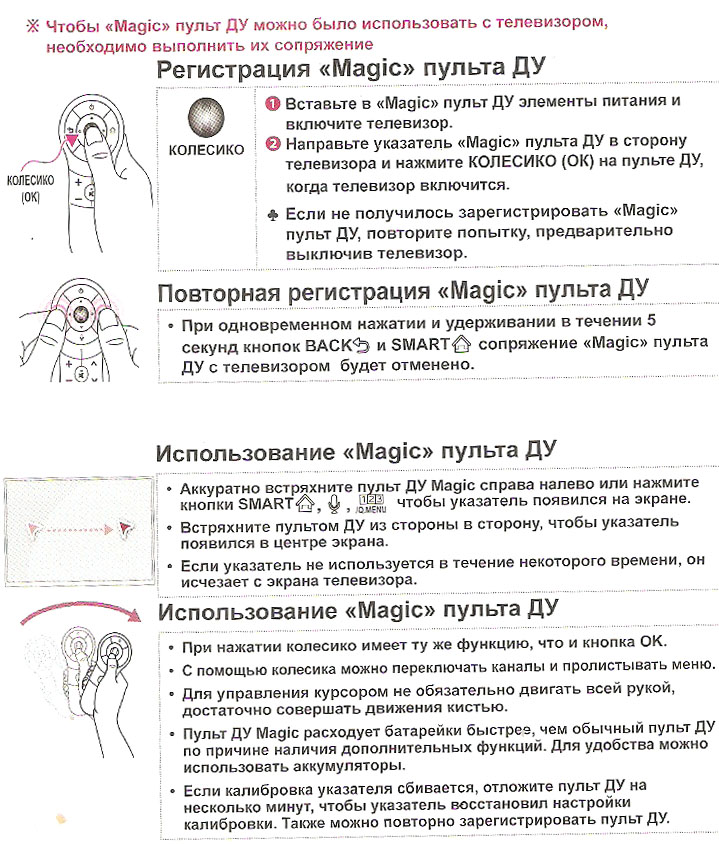
Курсор можно настроить под себя. Вот инструкция:
- нажмите на «домик», откроется основное меню;
- выберите «Настройки», затем «Установки» и «Указатель»;
- задайте нужные параметры: скорость, форма, размер, выравнивание.
С первыми тремя настройками, думаю, все понятно. А вот выравнивание позволяет переместить курсор в центр экрана при встряхивании пульта.
Совет! Чтобы Magic Remote работал как обычный пульт, нажмите любую кнопку навигации (круг со стрелками). Второй вариант – зажать «домик» и BACK.
Здесь можно скачать руководство пользователя для модели пульта образца 2019 года.
Возможные проблемы
Бывает, что подключить ПДУ получилось, но он выполняет команды некорректно, либо через какое-то время вовсе перестает работать. В таком случае нужно привязать пульт к телевизору заново. Как это сделать:
- зажмите «домик» и клавишу «BACK» на несколько секунд;
- нажмите колесико, дождитесь уведомления о регистрации.
Другие типичные неполадки и способы их исправления:
- Не работает курсор. Если встряхивание пульта и перерегистрация не помогают, проверьте его на исправность. Наведите Magic Remote на камеру смартфона и нажимайте на любые кнопки. Если на экране телефона мигает свет, значит, устройство исправное. Если нет, возможно, сели батарейки, или пульт вышел из строя.
- Отклик с задержкой. Если указатель работает с торможениями или перемещается рывками, положите устройство на некоторое время. Когда курсор пропадет, встряхните пульт и проверьте работу указателя. Если не помогает, выполните регистрацию заново или замените батарейки.
- Потеря связи с ТВ. Причиной могут быть препятствия, расстояние между устройствами более 10 м, а также помехи от домашних приборов – другие ПДУ, компьютеры, маршрутизатор и даже работающая микроволновка.
- На пульт попала жидкость. Чтобы реанимировать аксессуар, выньте батарейки и дождитесь полного высыхания. Если не помогло, придется нести в ремонт или покупать новый.
- Налет в отсеке для батареек. Скорее всего, они окислились и протекли, из-за чего пульт перестал работать. Нужно поменять элементы питания, а внутри отсека протереть салфеткой, смоченной перекисью водорода.
Иногда ПДУ не распознает голосовые команды. Произносите слова четко и медленно. Также придется потренироваться с функцией управления жестами.
Альтернативный вариант
Подобные пульты стоят недешево, порядка 3500 рублей. Если нет желания тратить деньги, Play Market предлагает бесплатную возможность – приложение LG webOS Magic Remote.
- функциональность оригинального пульта;
- быстрое подключение;
- сенсорная панель.
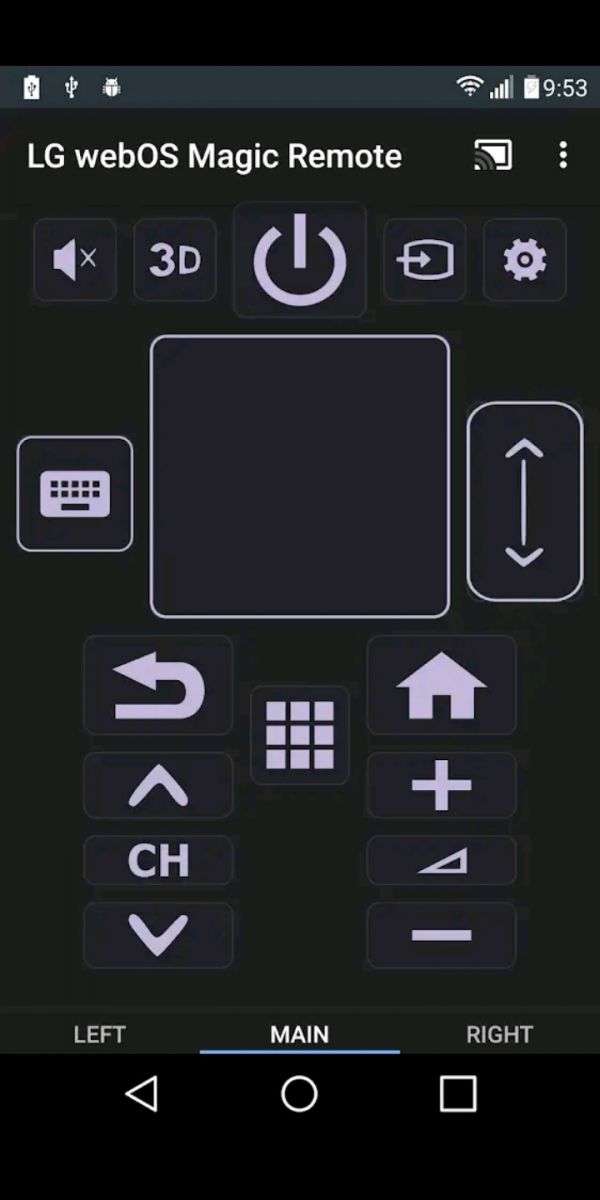
Важно! Смартфон и телевизор должны быть подключены к одной локальной сети.
LG Magic Remote – удобный помощник для тех, кто привык пользоваться всеми функциями «умных» телевизоров. Он заменит обычный пульт, мышку и даже клавиатуру. Главное – правильно выбрать и подключить устройство.

Читать также
Источник: provayder.net